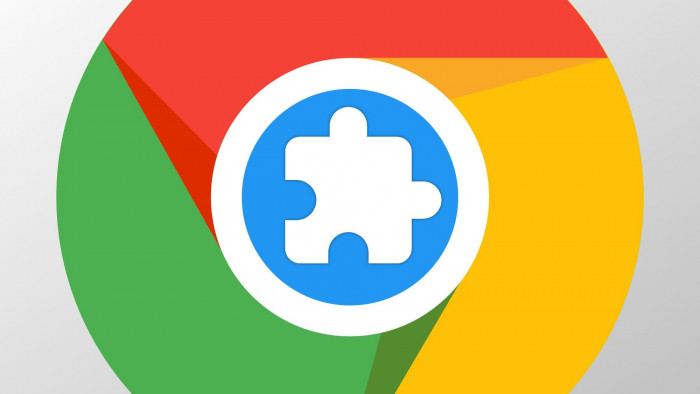
Nel nostro articolo Come bloccare il mining online di criptovalute vi abbiamo parlato di estensioni per browser, oggi vogliamo soffermarci sull’argomento dandovi un quadro completo di cosa sono, quando si usano e come si usano.
Cosa vuol dire estensione del browser?
Chi non usa browser per navigare su internet? C’è chi si affida a Chrome, chi preferisce Firefox o Edge, giusto per citarne qualcuno, ma vi siete mai soffermati sulla comodità delle estensioni per browser? Cosa sono estensioni browser? Come suggerisce il nome stesso, sono delle aggiunte per il browser che consentono di avere funzionalità normalmente assenti nel browser.
Le estensioni chrome gratis non hanno alcun costo come suggerisce il nome stesso, sono estensioni chrome per il browser in questione, le quali consentono ad esempio di bloccare la pubblicità, scaricare video o scaricare musica, visitare siti con il tema Scuro e così via dicendo.
Dove si trovano le estensioni di Google Chrome?
Le estensioni Google possono essere scaricate gratis nel chrome web store, ossia un negozio virtuale che include per l’appunto tutte le estensioni gratuite per il browser Google. Naturalmente per le estensioni Firefox vi è lo store dedicato ma il funzionamento è lo stesso.
Se ad esempio cercate estensioni google meet, la troverete all’interno dello store in questione. La domanda sorge spontanea, dove finiscono le estensioni scaricate e installate? Ma prima di tutto vogliamo rispondere alla domanda come scaricare estensioni per il browser? Come anticipato le estensioni GRATIS per Chrome o estensioni GRATIS per Firefox sono nei rispettivi Store, quindi la prima cosa da fare è recarsi nello store, cercare l’estensione da scaricare e installare e cliccare sull’apposito pulsante.
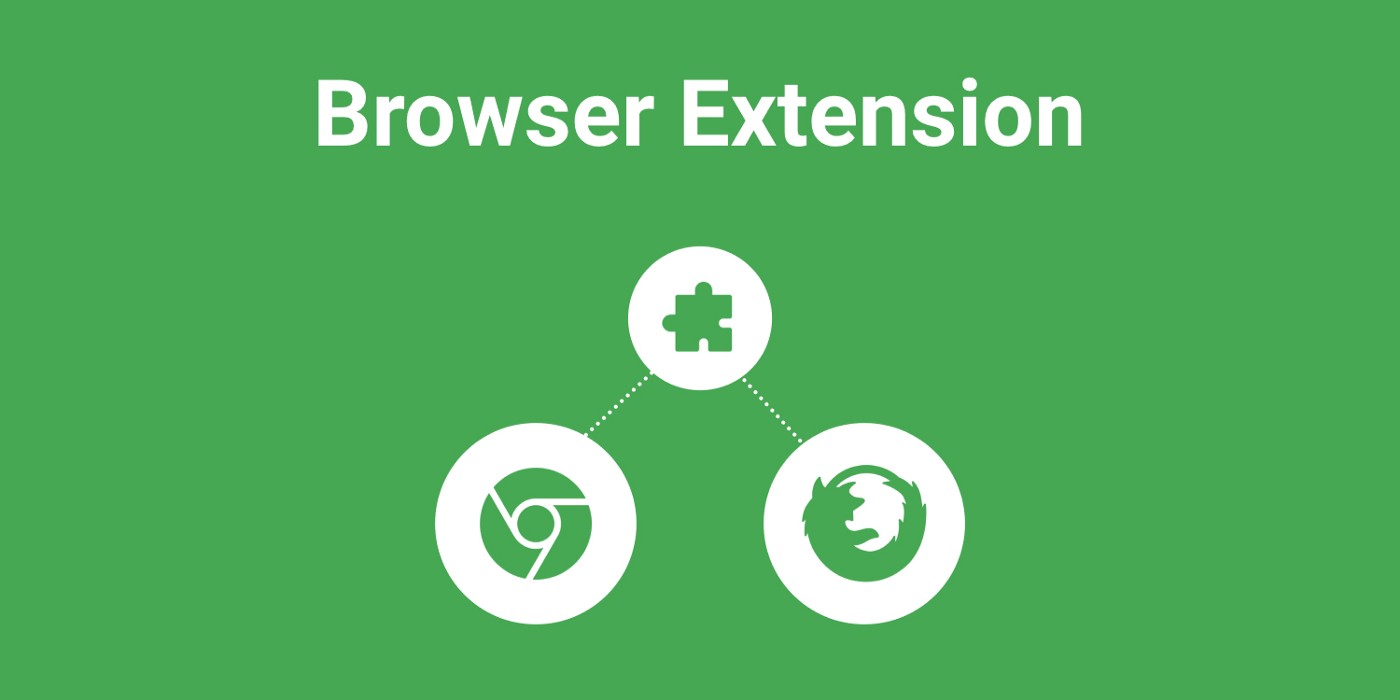
Come vedere le estensioni di Chrome sulla barra?
Una volta scaricate e installate le estensioni per browser, queste saranno visibili accanto alla barra degli indirizzi, vedrete le rispettive icone, pronte per essere utilizzate, disattivate, attivate, rimosse o modificate all’occorrenza. Potrebbe capitare che alcune estensioni per Chrome non siano presenti, in tal caso cliccate sull’icona di una puntina e scegliete quale estensione attivare sulla barra degli indirizzi.
Per rimuovere estensione dal browser vi basterà cliccare con il tasto destro del mouse sull’estensione da rimuovere e poi su Rimuovi dalla barra degli strumenti o Rimuovi da Chrome. In alternativa per gestire estensioni per il browser cliccate sull’icona dei tre puntini (in alto a destra) e poi su Altri Strumenti > Estensioni, da qui poi su Rimuovi sotto l’estensione da rimuovere o sull’interruttore per disattivare Estensione per il browser.
Se siete su Firefox invece cliccate sull’icona delle tre linee (in alto a destra) e poi su Estensioni e Temi, infine su Estensioni. Dalla schermata in questione potete sia attivare o disattivare estensioni Firefox che rimuovere estensioni per Firefox cliccando sull’icona dei tre puntini e poi su Rimuovi.
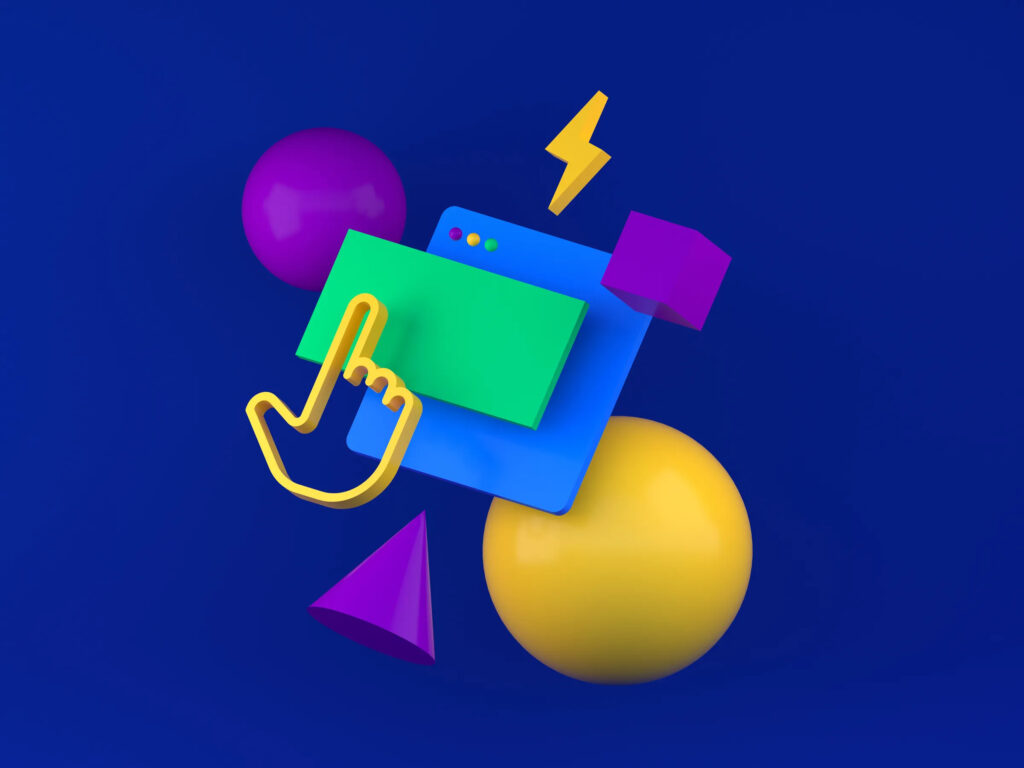
Quali sono le estensioni del browser?
Le estensioni per il browser sono tutte le aggiunte che avete scaricato e installato tramite lo Store delle estensioni. Potete anche installare estensioni esternamente, in tal caso vi consigliamo di farlo perchè potreste scaricare virus o installare malware, trojan, spyware ed altre minacce. Certo, le estensioni nello store non sono sicure al 100%, tuttavia come accade su Android con il Play Store, qualora vi affidiate ad estensioni ufficiali non avrete nulla da temere.
Valutate bene le recensioni ed i pareri degli utenti non solo nello store ma anche in giro per la rete, prima di scaricare estensione gratis per browser. Quali sono le migliori estensioni per il browser? La risposta a questa domanda dipenderà unicamente dal vostro tipo di esigenza. Personalmente consigliamo di installare le seguenti estensioni:
uBlock Origin
Si tratta di una estensione per browser che blocca la pubblicità sul web, come ad esempio banner sui siti, video su Youtube e così via dicendo, tuttavia ci teniamo ad informarvi che bloccare la pubblicità danneggia i creatori di contenuti, dato che impedite loro di monetizzare, dunque usatela con rispetto, bloccando magari solo le pubblicità invadenti.
Dark Reader
Se soffrite di miodesopsie o semplicemente preferite lo sfondo scuro al bianco sul Web, sarete lieti di sapere che grazie a questa estensione potete rendere l’intero web con tema Scuro, sia che vi troviate su Facebook che Youtube o qualsiasi altro sito che normalmente non ha il Tema Scuro.
Absolute Enable Right Click & Copy
Estensione utilissima se volete copiare testi, salvare immagini o semplicemente svolgere altre opoerazioni nei siti in cui non è pòermesso a causa di un blocco, causato magari dall’installazione di un plugin WordPress.
Checket Plus for Gmail
Concludiamo con un’estensione per browser assolutamente indispensabile, qualora naturalmente utilizziate Gmail. Grazie a questa potete rimanere aggiornati in tempo reale sulla presenza di nuove email, oltre che rispondere al volo senza aprire Gmail.
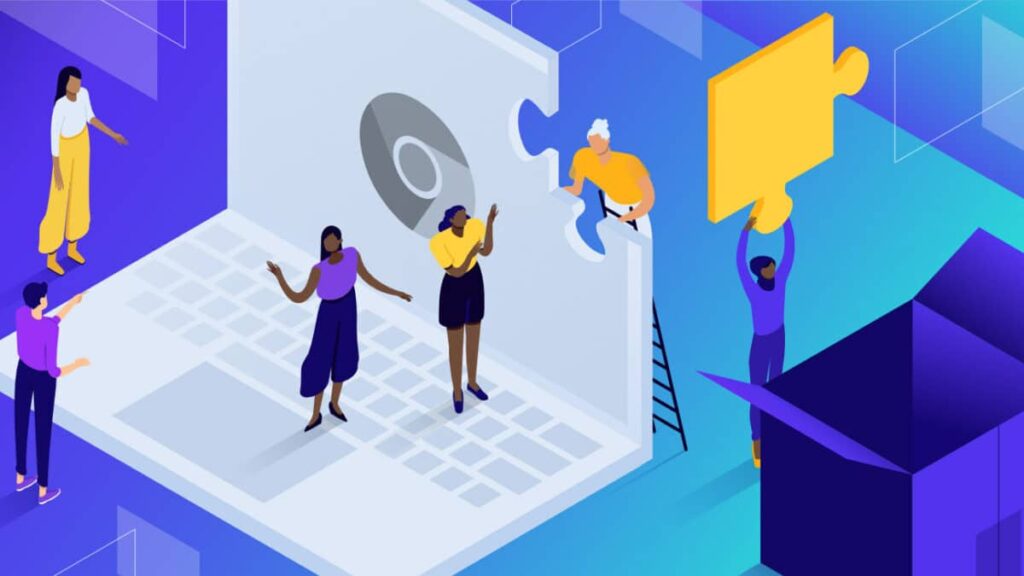
Come rimuovere estensioni per il browser?
Le estensioni del browser possono aggiungere funzionalità e personalizzazione al tuo browser, ma talvolta possono causare problemi o rallentare il browser. Se vuoi rimuovere un’estensione dal tuo browser, ecco i passaggi da seguire:
Google Chrome:
- Apri Chrome e clicca sull’icona dei tre punti in alto a destra
- Seleziona “Altri strumenti” e poi “Estensioni“
- Trova l’estensione che vuoi rimuovere e clicca sull’icona del cestino
- Conferma la rimozione dell’estensione
Firefox:
- Apri Firefox e clicca sull’icona dei tre punti in alto a destra
- Seleziona “Componenti aggiuntivi“
- Trova l’estensione che vuoi rimuovere e clicca sul pulsante “Rimuovi“
- Conferma la rimozione dell’estensione
Safari:
- Apri Safari e clicca sul menu “Safari” in alto a sinistra
- Seleziona “Preferenze” e poi “Estensioni“
- Trova l’estensione che vuoi rimuovere e clicca sul pulsante “Rimuovi”
- Conferma la rimozione dell’estensione
Microsoft Edge:
- Apri Edge e clicca sull’icona dei tre punti in alto a destra
- Seleziona “Estensioni“
- Trova l’estensione che vuoi rimuovere e clicca sull’icona del cestino
- Conferma la rimozione dell’estensione
In generale, la maggior parte dei browser ti permette di rimuovere le estensioni attraverso il menu delle impostazioni o dei componenti aggiuntivi. Una volta che hai rimosso l’estensione, il browser dovrebbe funzionare meglio e più velocemente
Questo contenuto non deve essere considerato un consiglio di investimento.
Non offriamo alcun tipo di consulenza finanziaria. L’articolo ha uno scopo soltanto informativo e alcuni contenuti sono Comunicati Stampa
scritti direttamente dai nostri Clienti.
I lettori sono tenuti pertanto a effettuare le proprie ricerche per verificare l’aggiornamento dei dati.
Questo sito NON è responsabile, direttamente o indirettamente, per qualsivoglia danno o perdita, reale o presunta,
causata dall'utilizzo di qualunque contenuto o servizio menzionato sul sito https://www.borsainside.com.
- Conto per la pratica gratuito e ricaricabile da €10.000
- Inizia il trading in 3 passaggi (Registrati, Allenati, Fai Trading)
- Piattaforma avanzata: Trading con CFD su Azioni, Forex e Criptovalute







